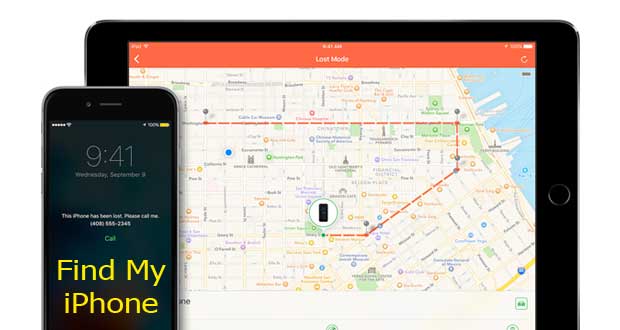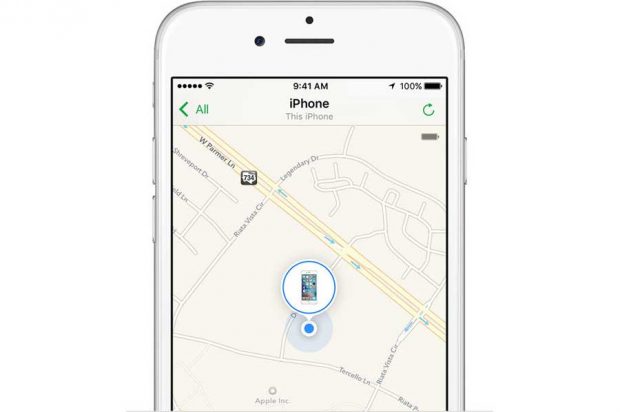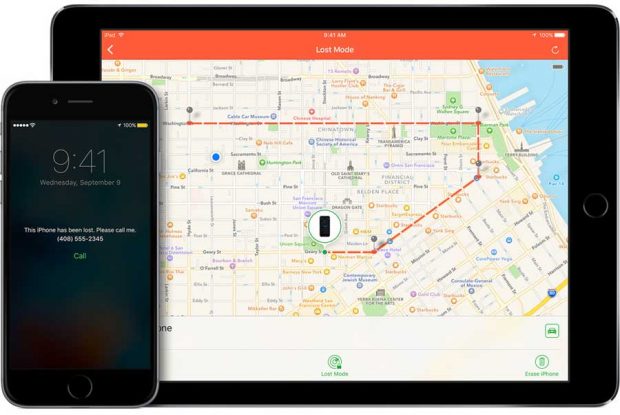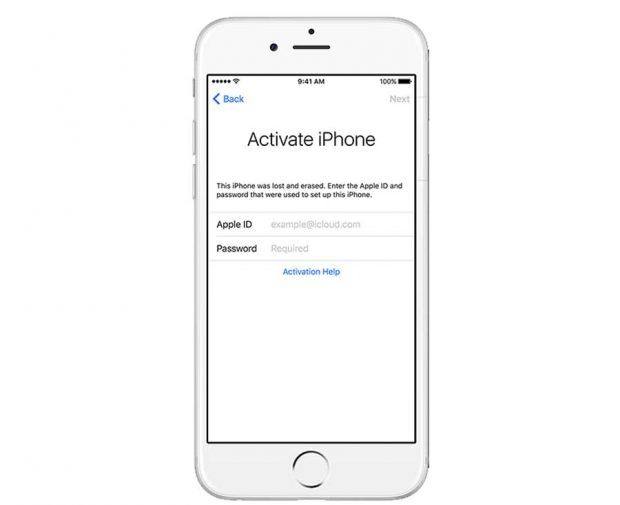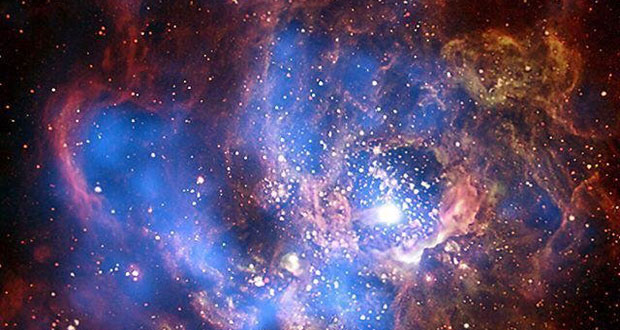ردیابی گوشی گمشده آیفون با قابلیت Find My iPhone امکانی است که کمپانی اپل در اختیار کاربران گوشی های آیفون قرار داده که کاربر بتواند از این قابلیت برای پیدا کردن آیفون خود استفاده کند و همچنین میتواند به کاربر این کمک را بکند که اطلاعات گوشی مفقودی خود را در امنیت نگه دارد. بنابراین اگر شما آیفون، آیپد یا آیپادتاچ خود را گم کردید یا فکر میکنید ممکن است روزی به هر علتی مفقود شود، راه حلی وجود دارد که میتواند به شما کمک کند که بتوانید از را دور نه تنها گوشی را پیدا کنید بلکه از دادههایتان نیز محافظت کنید. در ادامه با میهن پست همراه شوید.
اگر قابلیت Find My iPhone را فعال کردهاید؟
برای فعال کردن این قابلیت، وارد گزینه iCloud.com/find روی مکبوک یا کامپیوتر شخصی خود شده یا از Find My iPhone بر روی آیفون، آیپد یا آیپادتاچ دیگری استفاده کنید. بخش Find My iPhone را باز کرده و دستگاهی را انتخاب کنید که میخواهید مکان آن را روی نقشه نشان دهد. بدینترتیب اگر دستگاه شما در آن اطراف باشد، صدایی ایجاد کرده و میتواند به شما کمک میکند آن را پیدا کنید.
در صورتی که گوشی را جایی گم کردهاید، می توانید از حالت گمشده استفاده کنید. با استفاده از این حالت، شما میتوانید از راه دور و با استفاده یک کد چهار رقمی، دستگاه خود را قفل کنید و پس از آن پیامی حاوی شماره همراه شما بر روی گوشی قفلشده ظاهر میشود و این امکان را در اختیار فردی که دستگاه شما را پیدا کرده قرار میدهد تا بتواند دستگاهتان را به شما بازگرداند.
البته در صورتی که گوشی شما مفقود نشده و دزدیده شده باشد، همین برنامه موقعیت دقیق جغرافیایی و آدرس مکانی دستگاه را در اختیار شما قرار میدهد و شما میتوانید با مراجعه به دستگاههای قانونی محلی، دستگاه خود را بیابید.
همچنین برای اینکه از دسترسی هر فرد دیگری به اطلاعات دستگاه گمشدهتان جلوگیری کنید، میتوانید اطلاعات آن را از راه دور پاک کنید. البته وقتی که اطلاعات دستگاه خود را پاک میکنید، تمامی اطلاعات شما (شامل اعتبارهای مختص اپل) از دستگاه حذف خواهد شد و شما دیگر قادر نخواهید بود که با استفاده از Find My iPhone آن را بیابید. پس از اینکه دستگاه را پاک کردید، نمیتوانید آن را ردیابی کنید. اگر پس از پاک کردن، دستگاه را از حساب خود جدا کنید قفل آن خاموش میشود و این موضوع به شخص دیگری اجازه میدهد که دستگاه شما را فعال و از آن استفاده کند.
اگر دستگاه iOS شما خاموش بود، همچنان میتوانید آن را در حالت گمشده قرار دهید، آن را قفل کنید یا از راه دور اطلاعات آن را پاک کنید. بدین ترتیب با روشن شدن دستگاه، این اقدامات صورت میگیرند. همچنین میتوانید با وارد کردن کد عبور، حالت گمشده در دستگاه خود را خاموش کنید و یا از طریق iCloud.com یا اپلیکیشن Find My iPhone این کار را انجام دهید.
اگر Find My iPhone را فعال نکردهاید ؟
اگر شما پیش از اینکه گوشیتان گم یا دزدیده شده باشد، Find My iPhone را روشن نکرده باشید، نمیتوانید از این قابلیت استفاده کنید تا مکان دستگاه شما را نشان دهد. با این وجود میتوانید اقداماتی را انجام دهید تا از اطلاعات خود محافظت کنید.
بهترین راه، تغییر کلمه عبور Apple ID است. با عوض کردن کلمه عبور Apple ID میتوانید از دسترسی افراد به اطلاعات iCloud یا استفاده از سایر خدمات (مانند iMessage یا iTunes) از طریق دستگاه گمشدهتان جلوگیری کنید. شما همچنین میتوانید کلمههای عبور حسابهای اینترنتی روی دستگاهتان شامل ایمیل و شبکههای اجتماعی از جمله فیسبوک و توییتر خود را تغییر دهید.
شما همچنین میتوانید مفقود شدن یا به سرقت رفتن دستگاه خود را به دستگاههای قانونی اطلاع داده و شماره سریال دستگاه خود را در اختیار آنها قرار دهید. راه دیگر این است که گزارش دستگاه مفقودی را به اپراتور خود دهید و اپراتور می تواند سیمکار شما را غیرفعال کرده و با این راه از سوءاستفادههایی مانند تماس تلفنی، پیام متنی و سایر استفادههای اطلاعاتی جلوگیری کند.
قابلیتFind My iPhone تنها راهی است که شرکت اپل ارائه داده و میتوان با استفاده از آن، دستگاه گمشده و یا دزدیده شده خود را ردیابی کنید، بنابراین اگر این قابلیت پیش از گم شدن روش دستگاه شما فعال نشده باشد، اپل خدمت دیگری را نمیتواند در جهت ردیابی گوشی به شما ارائه دهد.
منبع apple